
El otro día me topé con este proyecto y me pareció muy interesante tanto para mostraros cómo hacerlo, como para empezar a distribuir las cámaras Foscam, que todo hay que decirlo, para ser chinas son de lo mejorcito que he visto calidad/precio. Se trata de crear un circuito cerrado de grabación al que poder acceder desde cualquier lugar ya que usamos Raspberry Pi como centralita de las cámaras que tengamos configuradas.
Básicamente, lo que haremos es ordenar a las cámaras que cuando detecten movimiento, guarden por FTP una captura en una carpeta determinada de la Raspberry Pi.
El primer paso es el común para casi todos los proyectos, preparamos la Raspberry Pi con Raspian, no me voy a extender aquí porque ya lo tenemos perfectamente explicado en otro artículo.
Materiales
- Raspberry Pi Model A+ o B+
- SD de 8Gb con Raspbian (da igual la capacidad y la clase ya que lo ideal es guardar las capturas en un HDD externo)
- Fuente de alimentación
- Cable de red o pincho USB Wifi.
- Cámara Foscam, en este caso hemos usado el modelo FI8909W
Nota: No nos tiene por que hacer falta conexión a vídeo ya que una vez montado el proyecto podremos manejar el sistema de forma remota a través de VNC Viewer.
Usar la Raspberry Pi como servidor FTP
Con esto la cámara automáticamente subirá una serie de capturas al servidor una vez que detecte movimiento, es decir, automáticamente iremos guardando en el disco duro que le pongamos a la Raspberry Pi imágenes de todo lo que suceda frente a nuestra Foscam.
Para montar el servidor FTP en la Raspberry Pi el software que vamos a usar es VSFTPD. Abrimos una sesión de terminal y empezamos actualizando repositorios:
sudo apt-get update
Y luego instalando el programa:
sudo apt-get install vsftpd
Una vez instalado necesitaremos cambiar algunos parámetros, así que:
sudo nano /etc/vsftpd.confg
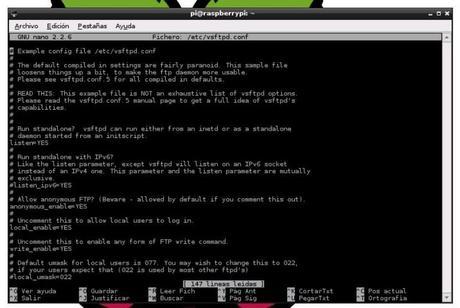
Buscamos las siguientes líneas, le quitamos las almohadillas de delante y pulsamos Ctrl+O para guardar.
#local_enable=YES
#write_enable=YES
Esto permitirá la lectura/escritura por parte de los usuarios del programa.
Reiniciamos el servicio:
sudo service vsftpd restart
Y con esto ya estaría el servidor FTP instalado por lo que pasaríamos a configurar la propia cámara.
Configurando la Foscam
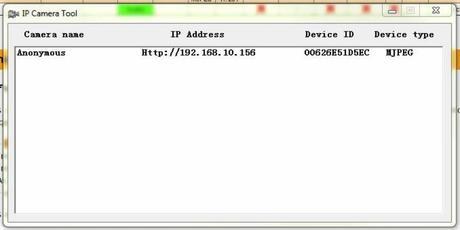
Desde Windows nos descargamos la IP Camera Tool para averiguar la IP de nuestra cámara, que debe estar ya conectada a nuestra red para que sea detectada. Lo ejecutamos (no necesita instalación) y si todo va bien, obtendremos la IP local de nuestra cámara o cámaras.
Ponemos la IP en nuestro navegador y accederemos al panel de login, introducimos las credenciales, por defecto admin para el user y el pass vacío. Si estamos usando Chrome, Safari o Firefox, elegimos Server Push Mode, si estamos con Internet Explorer usaremos ActiveX Mode y si estamos desde un móvil, pues Mobile Phone.
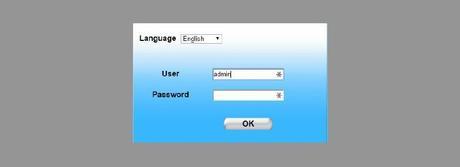
Ahora veremos la cámara con algunos parámetros que poder tocar y deberemos buscar las configuraciones de FTP (FTP Service Settings) en Device Management en la parte de abajo a la izquierda.
Una vez ahí introducimos la IP de la Raspberry Pi (recuerda, desde la propia Raspberry se saca usando el comando ifconfig), el usuario y contraseña (por defecto en Raspbian pi / raspberry) y el directorio en el que queremos que guarde las capturas. En este último paso te recomiendo que para hacer las pruebas crees uno en el escritorio y le des todos los permisos (botón derecho Propiedades).
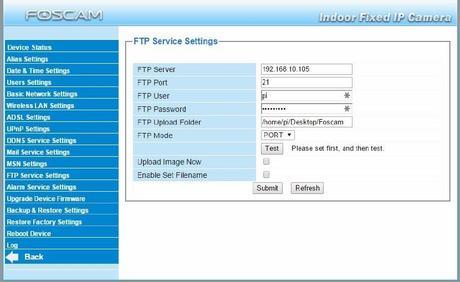
Una vez tengamos todo esto, le damos a guardar en el menú de Foscam y luego a Test, si no nos da un mensaje de error es que lo tendremos bien configurado.
Configurando las acciones de alerta
Ahora vamos a configurar la cámara para que cuando detecte movimiento mande automáticamente al directorio que hemos elegido de nuestra Raspberry Pi las capturas.
Entramos en Alarm Service Settings y veremos dos opciones, para que capture al detectar sonido o al detectar movimiento. Este punto evidentemente es a la preferencia de cada uno, pero mis pruebas las he hecho con la detección de movimiento y con los parámetros siguientes:
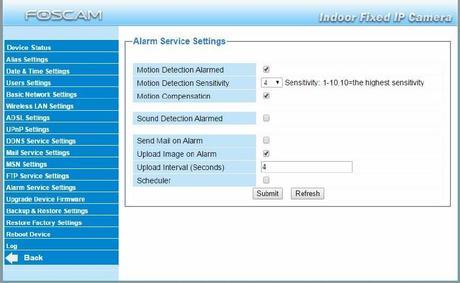
Una vez que la tuve perfectamente ajustada, la dejé la noche entera para probarla y para mi sorpresa por la mañana, mi gata se había dado unos cuantos paseos durante la madrugada. Tenéis algunas de las capturas en la siguiente galería.
Si tenemos varias cámaras podemos crear diferentes directorios para cada una de ellas y así tener una red completa de seguridad en casa o en la empresa a bajísimo coste.








Este tutorial ha sido posible gracias a la colaboración de Foscam España que nos han dejado muy amablemente la cámara para las pruebas, gracias!
El artículo Crea tu propio sistema de grabación de seguridad con Raspberry Pi y Foscam ha sido originalmente publicado en ComoHacer.eu | ¿Inventamos juntos?.
